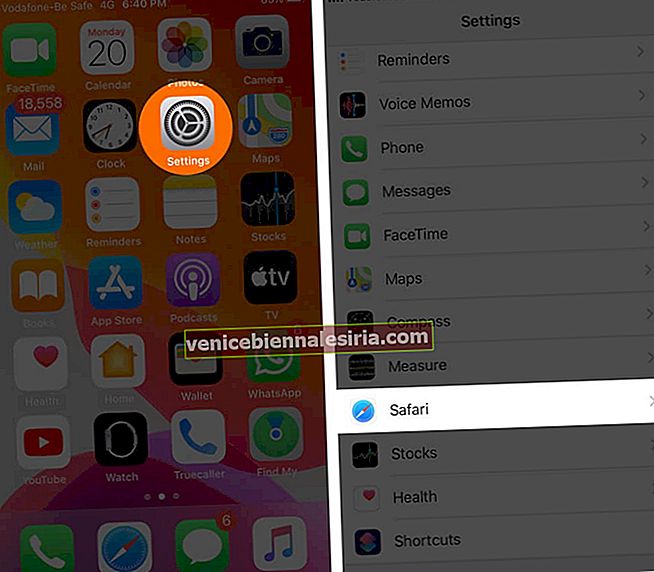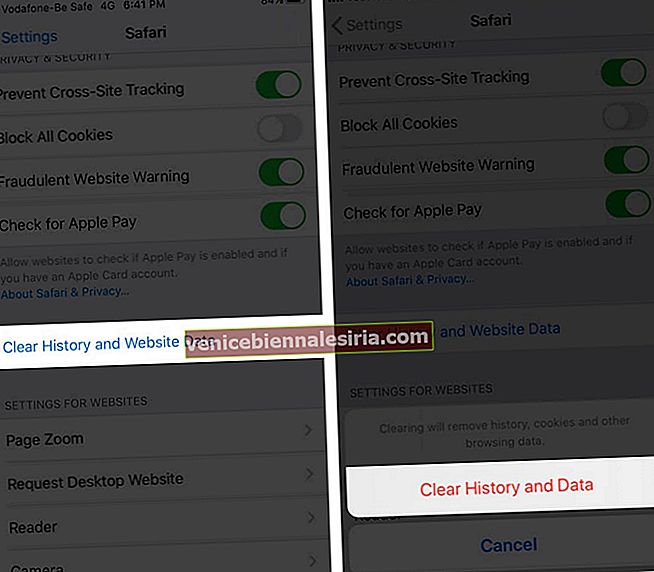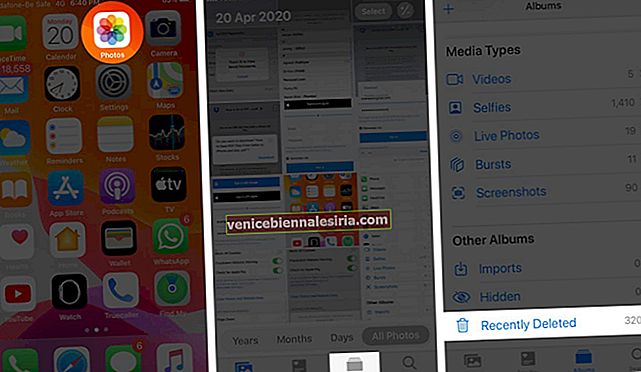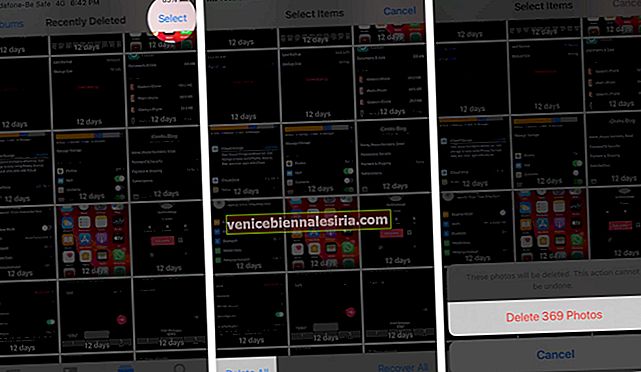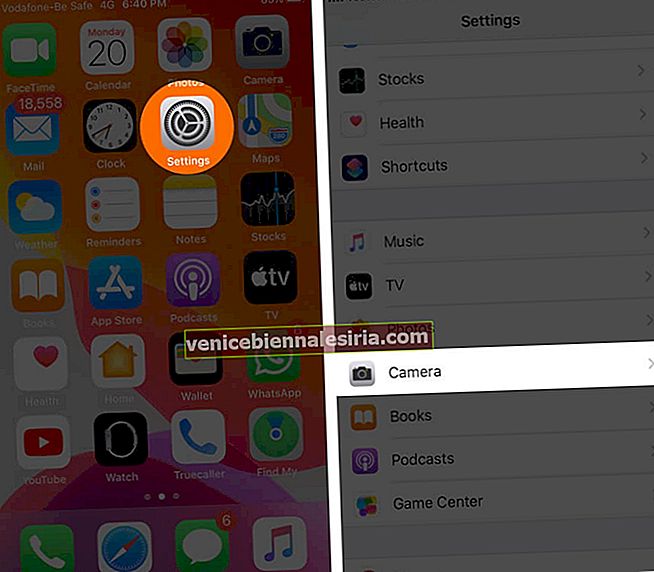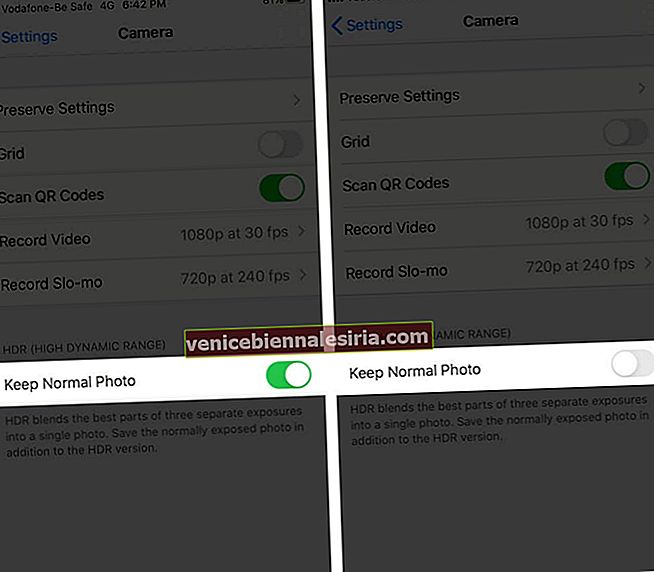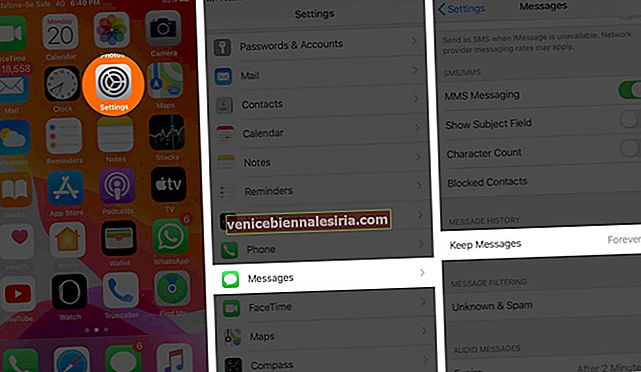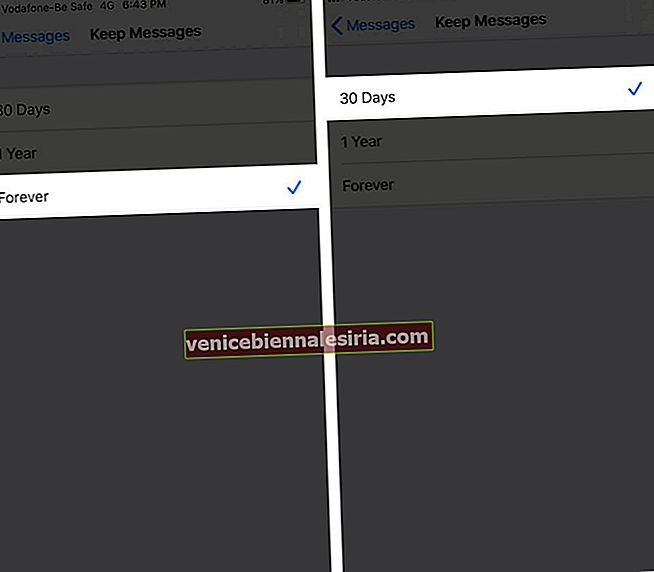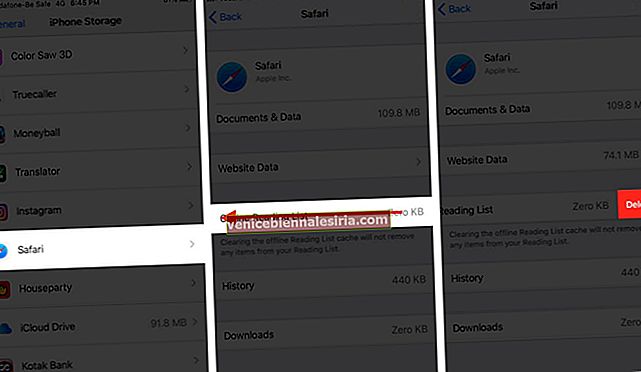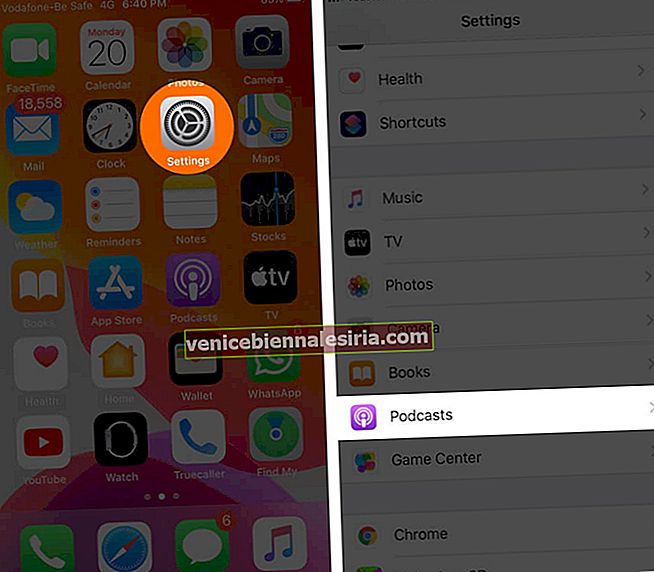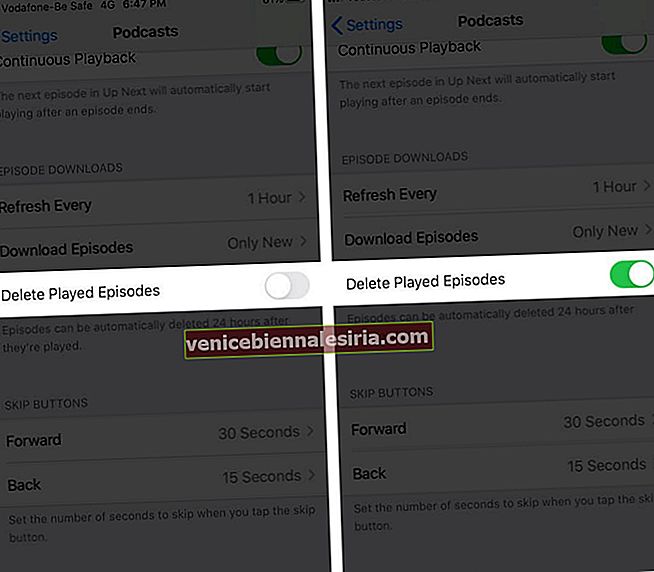Програми та збережені носії можуть швидко засмітити пам’ять телефону. Хоча ви завжди можете видалити їх, коли пристрій заповниться, також можна звільнити місце на iPhone або iPad, не видаляючи фотографії та програми. У цій публікації ми розглянемо 13 способів, як це можна зробити. Добре взяти за звичку регулярно виконувати ці дії, щоб телефон працював безперебійно, без проблем із пам’яттю. Давайте почнемо!
13 способів звільнити простір для iPhone або iPad, не видаляючи фотографії та програми
- Позбудьтесь "Інших даних"
- Очистити історію Safari та дані веб-сайтів на iPhone
- Порожній нещодавно видалений
- Не подвійно зберігайте фотографії
- Не зберігайте текстові повідомлення назавжди
- Видаліть програми iMessage
- Видаліть дані Safari List of Reading List
- Видаліть медіа з WhatsApp та інших повідомлень чату
- Вимкніть Photo Stream на iPhone
- Видалити відтворені подкасти
- Увімкніть оптимізоване сховище для Apple Music
- Оновіть пристрій
- Скиньте налаштування iPhone
№1. Позбудьтесь "Інших даних"
“Інші” дані на вашому пристрої iOS можуть часто перевищувати кілька сотень МБ. В основному він складається з документів та даних з різних додатків. Видалення їх - це один із простих способів звільнити місце на iPhone та iPad.
Але майте на увазі, що при звичайному використанні вашого пристрою цей «інший» накопичувач знову буде накопичуватися і займатиме простір.
№2. Очистити історію Safari та дані веб-сайтів на iPhone
- Відкрийте Налаштування додатка
- Прокрутіть вниз і торкніться Safari.
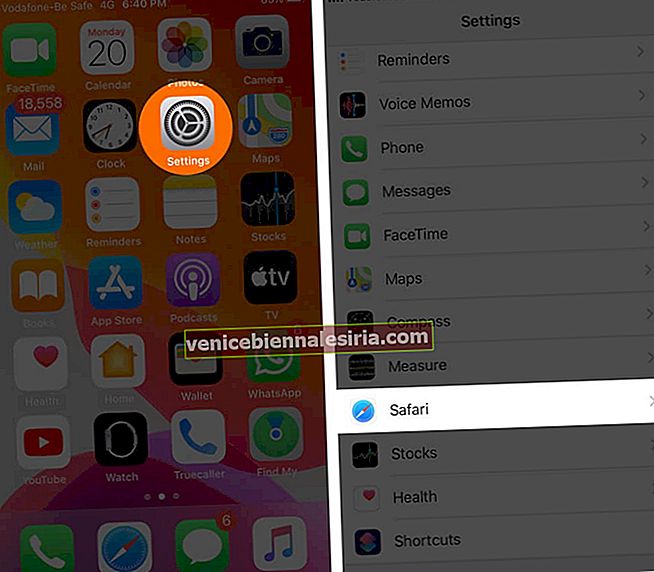
- Натисніть Очистити історію та дані веб-сайту. Підтвердьте свою дію.
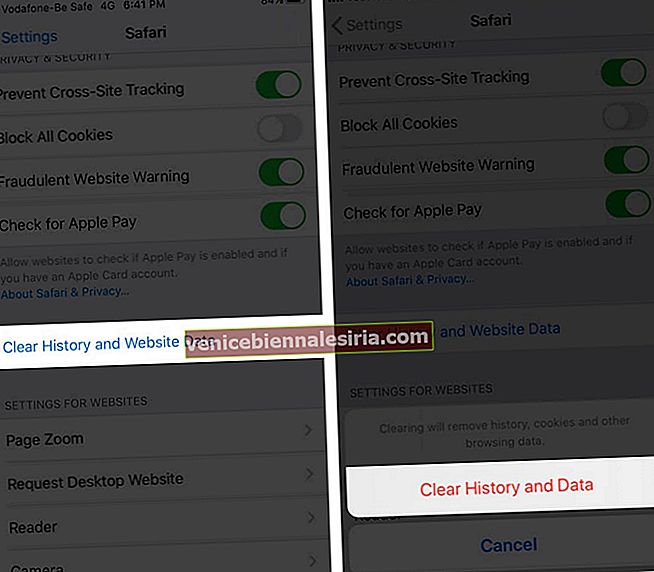
Порада професіонала: Якщо ви мало використовуєте список читання, вимкніть перемикач для автоматичного збереження в автономному режимі.
№3. Порожній нещодавно видалений
Так, у назві написано "без видалення фотографій". Але як щодо зображень та відео, які ви вже видалили, але вони все ще сидять у нещодавно видаленому розділі та займають простір. Давайте вирішимо це.
- Відкрийте програму Фото
- Натисніть Альбоми в нижньому рядку
- З торця торкніться нещодавно видаленого.
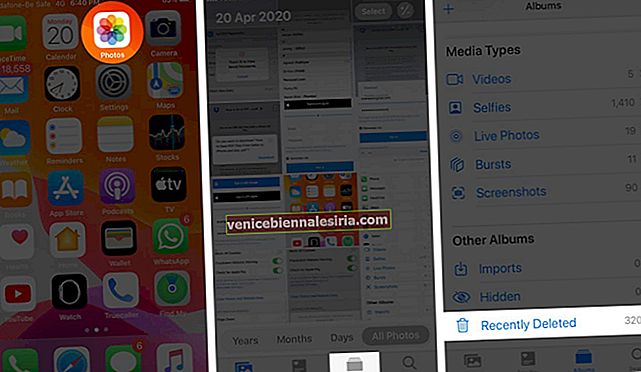
- Торкніться Вибрати у верхньому правому куті
- Торкніться Видалити все. Підтвердьте.
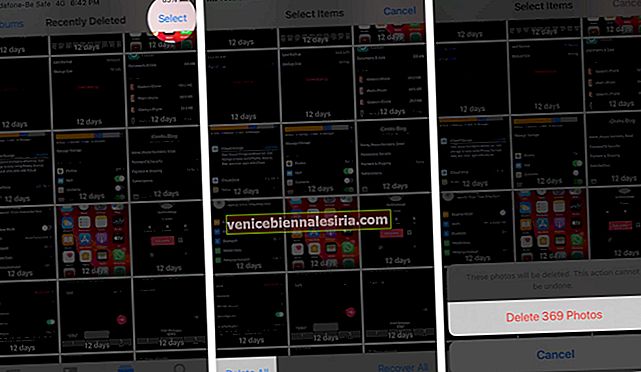
No4. Не подвійно зберігайте фотографії
Якщо ви використовуєте режим HDR на своєму iPhone, дві фотографії автоматично зберігаються на вашому пристрої iOS. Хоча одна версія HDR, інша - звичайна. Отже, вам потрібно переконатися, що ви не зберігаєте нормальних фотографій.
- Відкрийте Налаштування додатка
- Прокрутіть вниз і торкніться Камера.
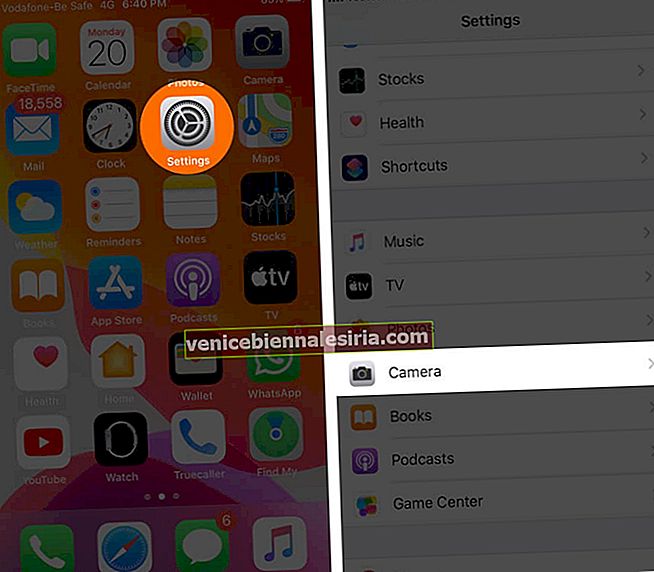
- Переконайтеся, що функцію Keep Normal Photo вимкнено.
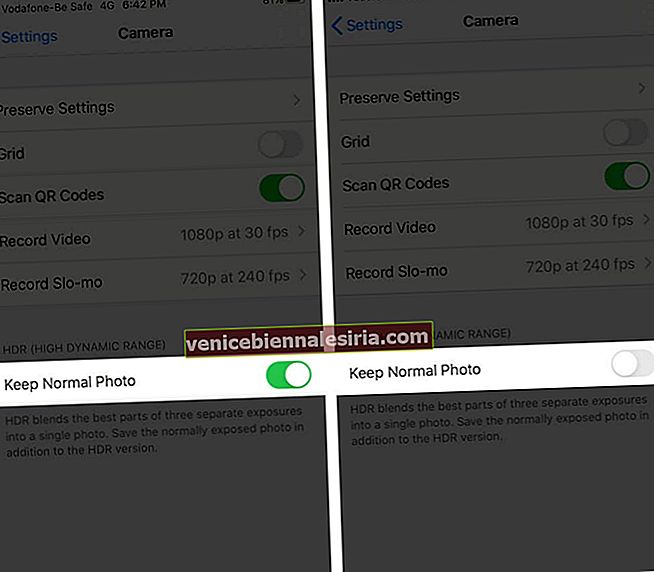
Примітка: Ви не побачите цього налаштування на iPhone 11, 11 Pro та 11 Pro Max.
№5. Не зберігайте текстові повідомлення назавжди
Краще регулярно видаляти повідомлення. І, є можливість зробити це автоматично з легкістю.
- Відкрийте програму Налаштування → Натисніть Повідомлення.
- Натисніть Зберігати повідомлення.
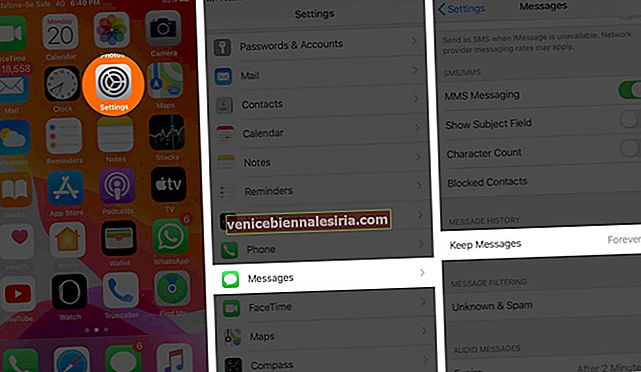
- Виберіть 30 днів для досягнення максимальної ефективності. Ви також можете вибрати 1 рік.
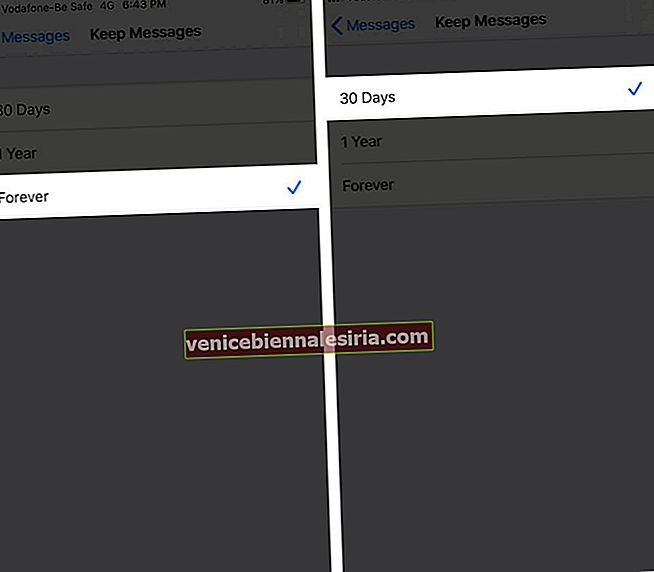
Окрім цього, ви також можете вручну видалити розмови повідомлень, щоб звільнити місце на вашому iPhone.
№6. Видаліть програми iMessage
Колись, можливо, ви встановили програму iMessage для створення опитування чи гри в гру з вашим другом. Якщо він вам більше не потрібен, тоді краще видалити програми iMessage і звільнити трохи місця. Оскільки ці програми не видно на головному екрані, люди зазвичай забувають про них негласно.
№7. Видаліть дані Safari List of Reading List
- Відкрийте програму Налаштування → Натисніть Загальне.
- Далі натисніть iPhone Storage.

- Натисніть Safari.
- Проведіть праворуч ліворуч у списку читання поза мережею та натисніть Видалити.
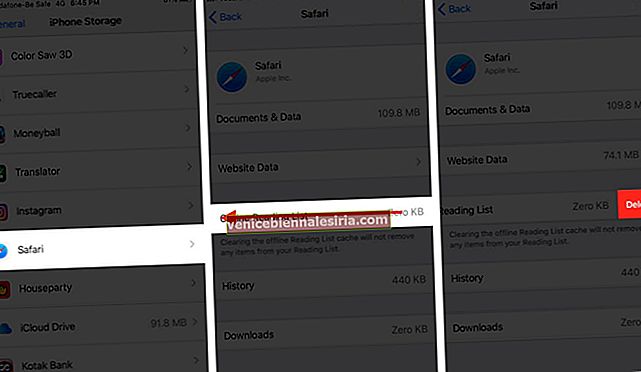
№8. Видаліть медіа з WhatsApp та інших повідомлень чату
Програми обміну миттєвими повідомленнями, такі як WhatsApp, Hike тощо, зберігають дві копії одного зображення чи відео. Один зберігається у програмі Фото на iPhone, а інший зберігається в самому чаті. Тож видалення цілого чату або видалення фотографії з переходу до медіа-розділу окремої групи / чату звільнить багато місця.
# 9. Вимкніть Photo Stream на iPhone
Photo Stream завантажує та показує останні 1000 фотографій за останні 30 днів на всіх ваших пристроях Apple. Ви можете вимкнути його або видалити фотографії з My Photo Stream.
No10. Видалити відтворені подкасти
Підкасти - це весело, і, отже, у нас є список найкращих програм для подкастів для iPhone та iPad. Додаток Podcast від Apple також чудовий. Однак є ймовірність того, що всі відтворені завантажені епізоди все ще займають простір. Давайте виправимо це.
- Відкрийте Налаштування додатка
- Торкніться Підкасти.
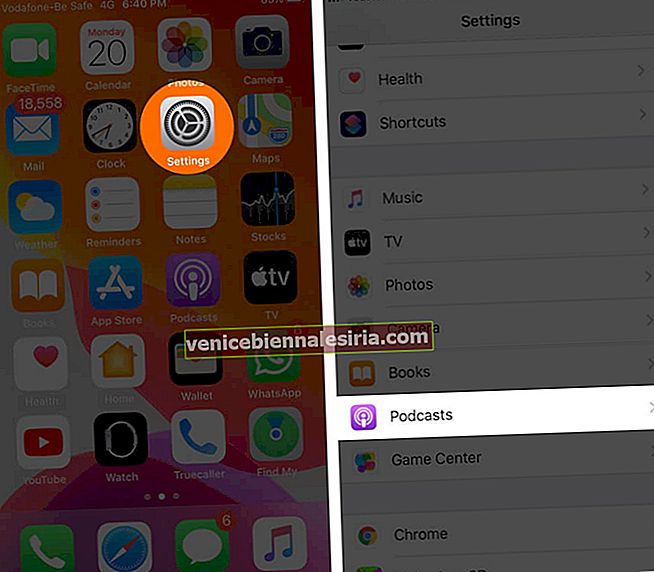
- Увімкніть Видалення відтворених епізодів.
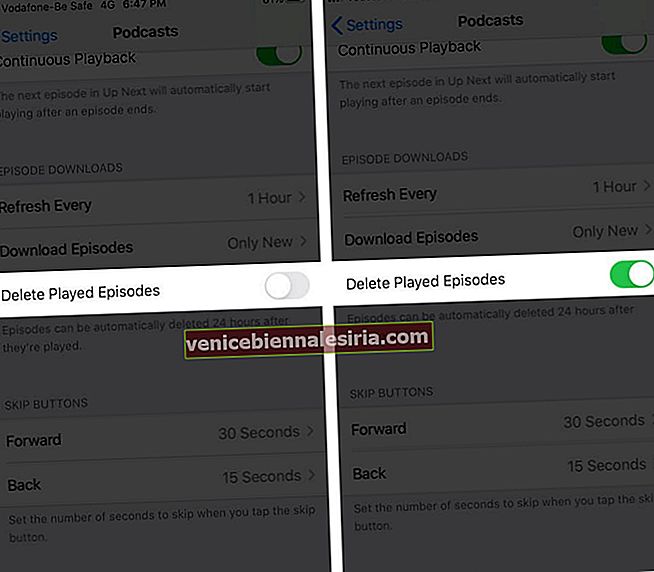
- Відтепер після відтворення епізоду він буде автоматично видалений через 24 години
# 11. Увімкніть оптимізоване сховище для Apple Music
Завантаження музики Apple Music може зайняти величезну кількість місця на вашому iPhone. Якщо ви бажаєте, ви можете вибрати, скільки місця ви хочете виділити для музики в режимі офлайн. Це чудова зручна функція для управління та оптимізації вашого сховища на iPhone.
# 12. Оновіть пристрій
Це не повноцінне рішення, але кілька оновлень iOS зменшують загальний простір, який займає система. Можливо, ви бачили відео YouTube для нових оновлень iOS, де YouTuber розповідає про те, скільки місця він отримав назад або скільки додаткового місця зайняло саме це оновлення.
Отже, часом оновлення вашого iPhone може бути рішенням. Але знову ж таки, оновлення iOS потребує певної кількості вільного місця, перш ніж його можна буде встановити. Отже, так, це свого роду сценарій розвитку яєць та курчат. Але чим більше ти знаєш, тим краще!
Якщо ж ви завантажили оновлення iOS, але не встановили його, ви можете видалити файл і отримати багато вільного місця.
# 13. Скиньте налаштування iPhone
Ви також можете отримати вільний простір після перезавантаження пристрою. Але це екстремальний і різновид нелогічності для більшості з вас, що читаєте це. Скидання видаляє всі програми, дані додатків, мультимедіа та решту речей. Тож очевидно, це звільнить простір!
Вихід із системи…
Пам’ятайте, що навіть такі дії, як створення нових наклейок, створення Animoji та Memoji, надсилання зображень у чат, завантаження голосової нотатки, отримання нових наборів наклейок у програмі чату тощо займають місце на вашому iPhone. Отже, якщо у вас iPhone із 16 ГБ або 32 ГБ внутрішньої пам’яті, можливо, ви захочете скоротити ці дії, щоб заощадити місце.
Інший варіант - використовувати Google Фото для необмеженого зберігання в хмарі та видалити фактичні файли з iPhone. Нарешті, ви також можете спробувати деякі чистіші програми для iPhone. Повідомте нас у коментарях нижче, якщо у вас є інші способи оптимізації сховища вашого пристрою.
Ще корисні дописи для вас:
- Як розвантажити невикористані програми на iPhone або iPad, щоб звільнити пам'ять
- Як видалити документи та дані на iPhone та iPad
- Кроки для стиснення відео на iPhone та iPad: Збережіть достатньо місця